マイクロソフトが検索サービス『Bing』のチャットAIがスマホアプリで利用を開始しました。
話題のChatGPTを搭載したBingですが、ダウンロード方法や無料でできるのか?
使い方が気になる方もいるのではないでしょうか?
実際にスマホアプリのBingを使って解説したいと思います。
無料でできる?BingのチャットAIがスマホアプリのダウンロード方法。
話題のチャットAIがBingのスマホアプリとしてサービス開始が始まりました。
Microsoftは2月22日(米国太平洋時間)、同社の検索サービス「Bing」において
プレビュー提供している対話型AIエージェント機能をWebブラウザ「Microsoft Edge」の
モバイル版(iOS/Android)で利用できるようにした。
新しいBingのプレビュー版を利用できるユーザーは、Edgeアプリをインストールして
サインインすれば順次利用できるようになる。
msnニュースより
早速使い方などを調べてみました。
スマホアプリのダウンロード方法!
ここでは、スマホアプリのダウンロード方法について解説したいと思います。
まずはアプリをダウンロードしましょう。
アプリの検索窓に「bing」と入力します。
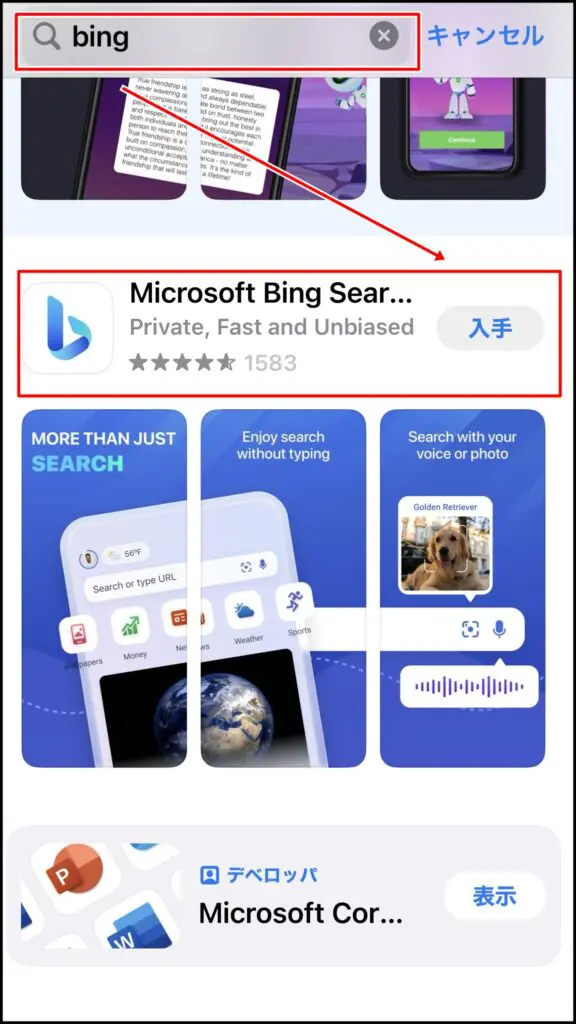
アプリの検索結果に「Microsoft Bing Search」と出てきますので、そちらをダウンロードします。
使い方はChatGPTよりも簡単?
ダウンロードが完了したら、さっそく使ってみましょう。
使い方はとても簡単です。
スマホ用になっているので、ChatGPTより簡単に使用できるかもしれません。



5ステップで質問完了!
アプリの初めての開始から5ステップで検索結果を得られることが出来ます。
実際にアプリ画面を確認しながら進めてみましょう。
①開始する
アプリを起動したら「開始する」のボタンをタップします。
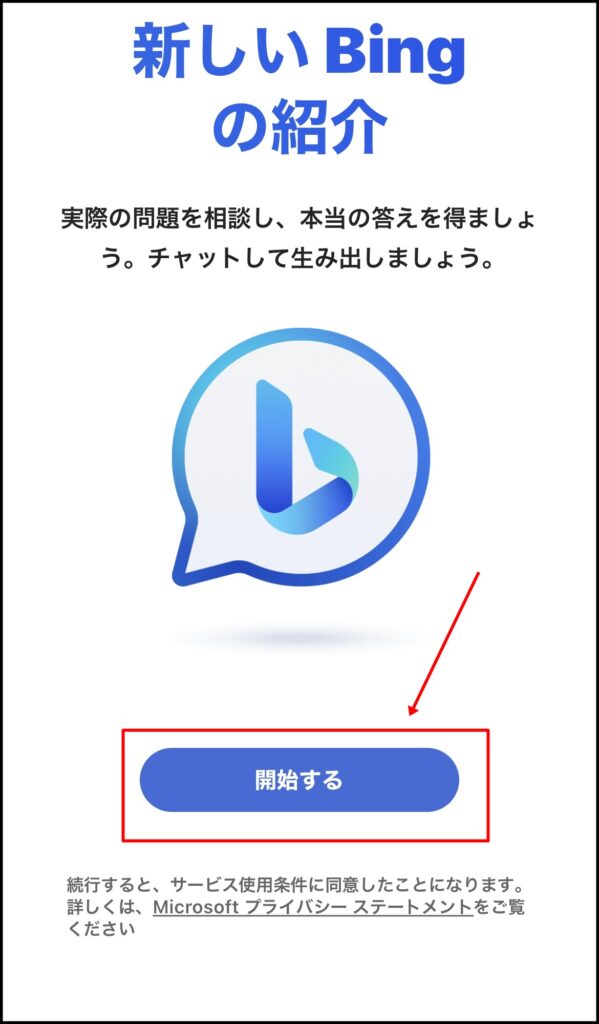
②試してみる
次に「試してみる」をタップします。
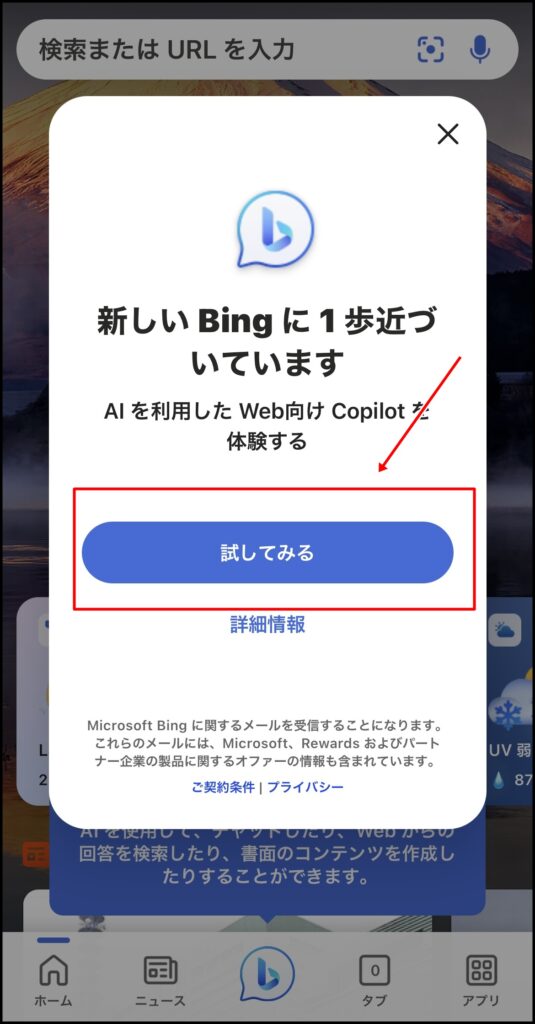
③Bingのアイコンをタップ
画面の中央下段に「Bingのアイコン」があるので、
Bingのアイコンをタップします。
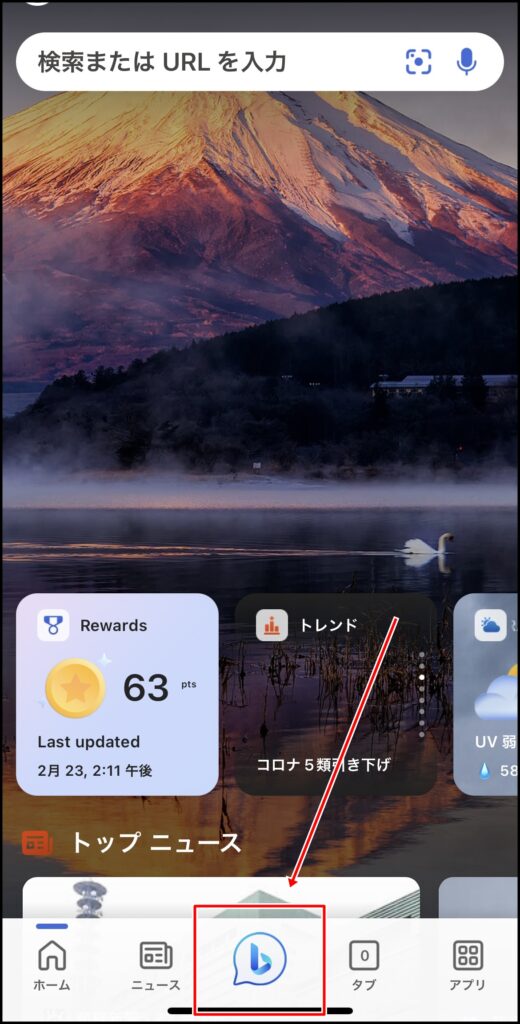
次は、いよいよAIに質問してみましょう。
④質問を入力する
画面の下段に入力スペースがあるので、
そちらに聞いてみたいことや、調べたいことを文章で入力していきます。
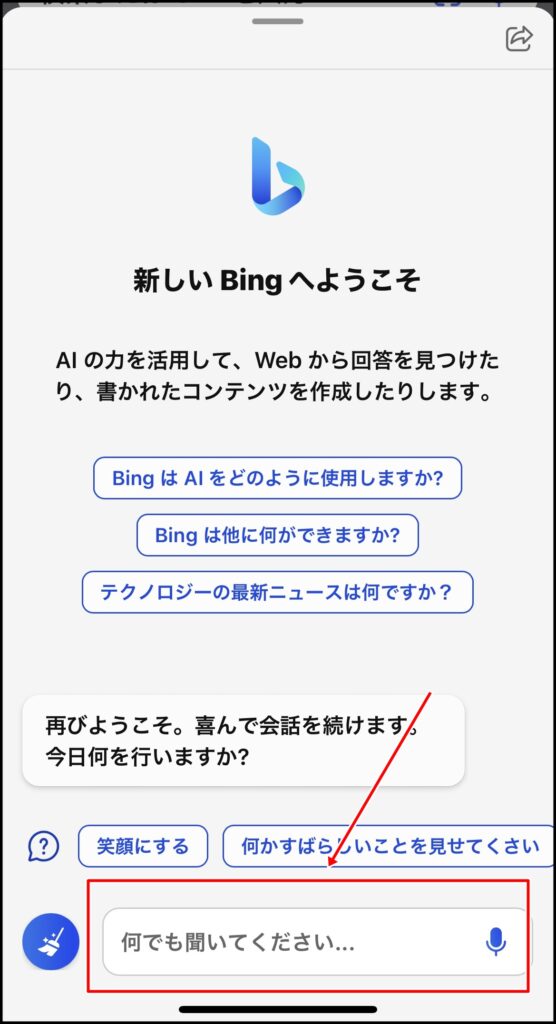
今回は試しに「車の事故を減らす方法を教えて」と入力してみました。
どんな回答が返ってくるのでしょうか?
質問の参考例はこちら
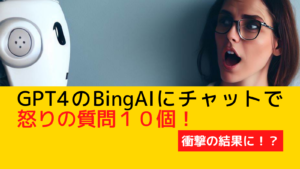

⑤回答の確認
質問事項を入力すると、数秒程度で回答が返ってきます。
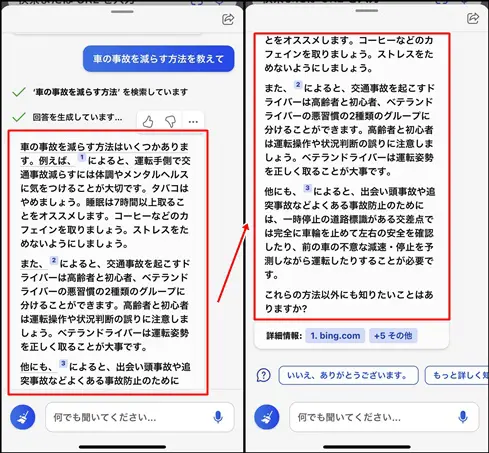
ここで得られた回答は、BingのAIが自ら考えて作り出した回答ではなく、
あくまでも、WEB上に広がっている膨大なデータから情報を得ている点に注意が必要です。
3つの選択肢から追加の質問をする
回答結果が得られたら、追加の質問をすることが出来ます。
追加の質問には以下の3つの選択肢があります。
- 参考にしたWEBサイトにアクセス
- 追加の質問例を選択する
- 新たに質問事項を入力する
アプリ画面で確認
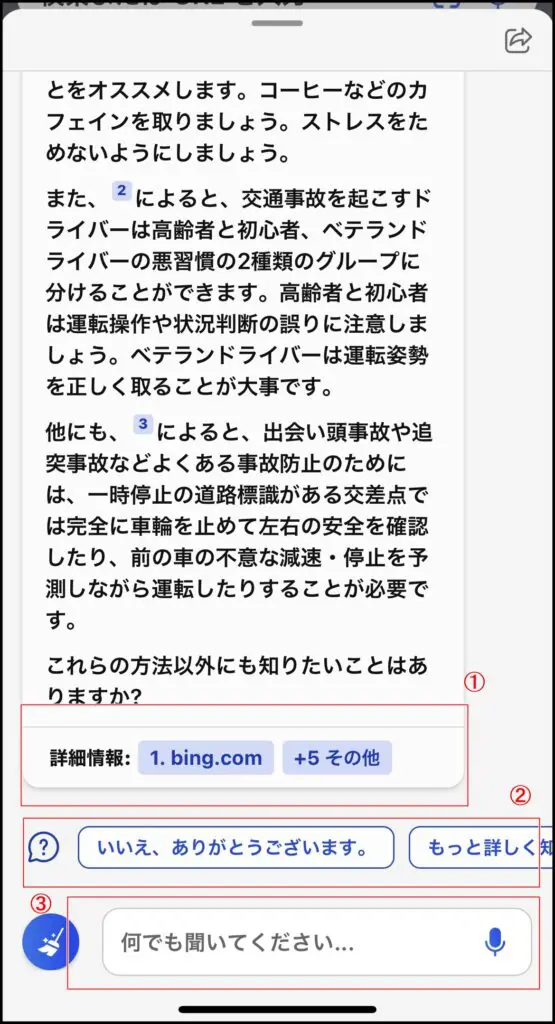
①~③が追加の質問をするための選択肢となります。
追加の質問を提示してくれて便利かもしれませんね。
まとめ
いよいよ、スマホでもチャットAIが使える時代になりました。
最終的な判断を下すのはあくまでも自分自身ですが、
便利に簡単に調べることが出来るのは非常に嬉しいですね。
今後もAIの進化に目が離せません。
最後までご覧いただき、ありがとうございます。
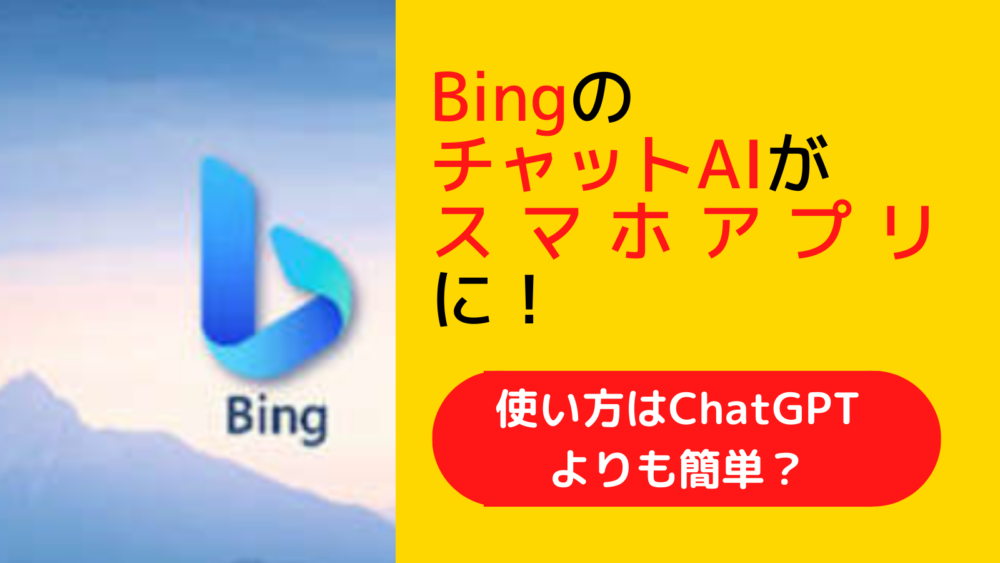
コメント